Come personalizzare il menu Condividi su macOS

Il menu Condividi è una funzionalità normale in molte applicazioni macOS, tra cui Safari, Note, Foto e persino il Finder. È un modo importante e conveniente di ... beh, condividere cose. Quindi, ovviamente, se puoi migliorarlo, tanto meglio.
Il menu Condividi non è impostato su pietra. Può essere ridimensionato o ingrassato per adattarsi meglio alle tue preferenze di condivisione. Ad esempio, ecco il menu Condividi in Safari, che ha alcune opzioni ... forse troppe.

Quello che vedi in Safari, tuttavia, non sarà lo stesso di quello che vedi in un'applicazione come Notes. Notes ha molte meno opzioni, mentre le opzioni del Finder dipendono dal tipo di file che stai condividendo.
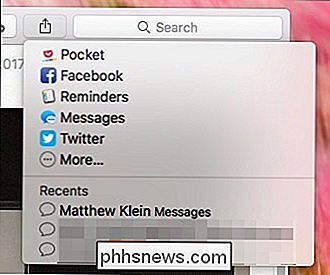
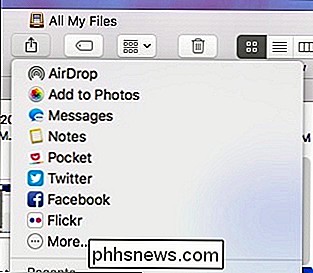
Dove puoi condividere dipenderà anche dal fatto che tu sia connesso a qualsiasi account Internet come Facebook, Twitter o LinkedIn, o applicazioni che hai installato, come Evernote o OneNote.
Ma forse condividi molto da Safari e vuoi ridurre le opzioni solo a quelle che usi. O forse vuoi aggiungere altro al menu Note.
Per fare ciò, apri il menu Condividi per l'app in questione e quindi fai clic su "Altro".
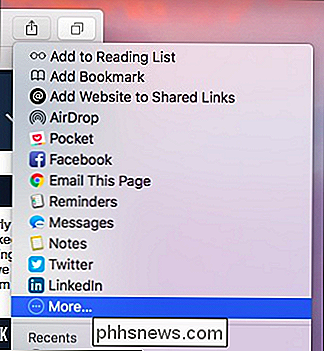
Questo aprirà le preferenze Estensioni. Fai clic su "Condividi menu" nel riquadro di sinistra.
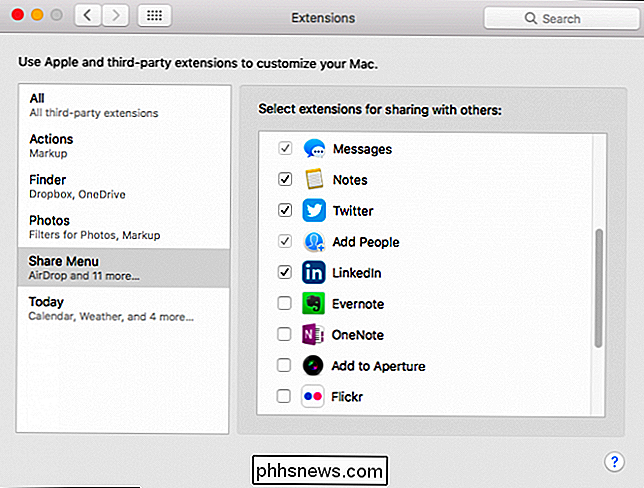
Seleziona gli elementi non selezionati per aggiungerli al menu Condividi o deseleziona gli elementi selezionati per rimuoverli. Le caselle di controllo che sono disattivate sono funzioni del menu Condividi permanenti e non possono essere rimosse.
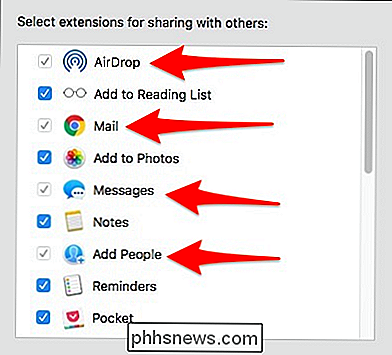
Dopo aver deselezionato molti degli elementi nelle preferenze del menu Condividi, possiamo rivisitare Safari e vedere che è molto più snello.
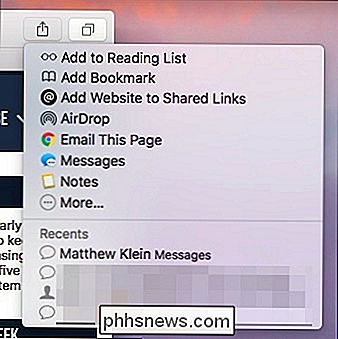
Potrebbe richiedere un po 'di prova e errore per vedere cosa appare e cosa no. Prova a selezionare tutto nelle preferenze Estensioni, annota ciò che usi e poi torna indietro e deseleziona quello che non usi.
Un'ultima cosa: potresti aver notato gli elementi Recenti nella parte inferiore del menu Condividi. Questo è semplicemente un breve elenco di contatti con cui hai condiviso cose recentemente.
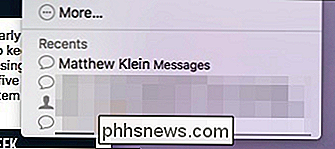
CORRELATO: Come aggiungere Google, Exchange, Facebook e altri account a macOS
Abbiamo cercato un modo per nascondere questo menu Recenti , ma la soluzione più promettente non funziona, il che potrebbe essere dovuto al fatto che stiamo usando macOS Sierra, invece di Yosemite. A questo punto, non sembra esserci alcun modo per cancellare gli elementi recenti dal menu Condividi, almeno usando Sierra.
Detto questo, goditi la tua nuova capacità di personalizzare il menu Condividi per soddisfare le tue particolari esigenze di condivisione .

Gli sviluppatori di VLC hanno lavorato per un po 'di tempo al supporto Chromecast ed è finalmente disponibile nella versione 3.0. Ciò significa che ora puoi eseguire lo streaming di file video e audio da VLC media player sul tuo PC al Chromecast collegato al televisore. Nota: anche se questa funzione è disponibile nella versione stabile di VLC, può essere difficile.

Quando iMessage segna un messaggio come "letto"?
Hai mai notato come iMessage segnerà un messaggio come "letto" quando l'altra persona lo vedrà? Queste sono chiamate "conferme di lettura" e possono fornire molta tranquillità per coloro con cui invii messaggi. Ma quando esattamente l'altra persona sa che hai letto il loro messaggio? CORRELATO: Come impedire alle persone di sapere che hai letto il loro iMessage Abbiamo fatto alcuni test per scoprirlo.



